QUEBRAS DE SECÇÃO: COMO INSERIR NÚMERO DE PÁGINA A PARTIR DA INTRODUÇÃO NO WORD [EM APENAS 4 PASSOS]
60.18k views2507 WordsCopy TextShare

Optimiza Tech | Inácio Belo
🔔COMO INSERIR NÚMERO DE PÁGINA A PARTIR DA INTRODUÇÃO NO WORD🔔
__________________________________...
Video Transcript:
Como inserir número de página a partir da introdução Olá a quem Inácio Belo seja bem-vindo a mais um vídeo do canal Neste vídeo vou responder uma das questões que muitas pessoas me fazem o dia a dia que é como inserir número de página a partir de uma página específica ou como inserir número de página a partir da introdução portanto se você está curioso ou quer aprender sobre esse assunto e convido acompanhar este vídeo até o fim Ok então você vai de longas Vamos para o ambiente de trabalho do word para lhe mostrar este passo a
passo então para fazer simulação do tema desta aula eu trouxe um trabalho onde nós temos aqui na primeira página a capa na segunda página temos o índice na terceira página do nosso trabalho nós temos o resumo em português na quarta página temos o resumo em inglês na quinta página temos a lista de tabelas na sexta página temos a lista de figuras e da sétima página para diante temos o conteúdo do próprio trabalho ok então esses elementos que eu lhe apresentei da página 1 até a página 6 são chamados de elementos pretextuais OK são elementos que
aparecem antes do conteúdo do trabalho ok então para o seu conhecimento as páginas iniciais não deve levar número de página ou seja não devem ser paginadas falam de capa e índice capa índice não devem ser é por essa razão que muitas pessoas fazem trabalho de forma separada para evitar numerar tapa e o índice Ok então depois de você assistir este vídeo você vai passar a fazer ou a elaborar os seus documentos no único documento sem fazer separação como muitas pessoas fazem por falta desse conhecimento ok então para nós inserir um número de página a partir
da introdução usaremos um recurso muito interessante do Word que são as quebras de secção mas para isso nós temos que cumprir as quatro etapas Os Quatro Passos Ok então o primeiro passo para nós inserirmos o número de página a partir da introdução é inserir o número de página no documento ou seja paginar o documento Ok então para paginarmos o nosso documento vamos aqui no menu inserir clicar em inserir a seguir vamos para o botão número de página você encontra aqui a direita vamos clicar aqui com o botão esquerdo e na sequência Word nos apresentará uma
lista de opções então nesta lista vamos até a segunda opção porque segundo opção porque eu quero inserir número de página no fim da página então se você quiser ou se você querem inserir no início da página basta clicar na primeira opção mas para o seu conhecimento as opções que nos permitem inserir o número de página tal apenas estas duas início da página e o fim da página Ok então vou clicar em da página e a seguir vai nos apresentar os modelos dependendo da posição do meu cursor no meu caso os modelos estão apresentados do lado
esquerdo para o seu caso pode ser os modelos podem ser apresentados no lado direito Ok então deixa a lista eu vou escolher o terceiro modelo clicando aqui pronto eu consigo imaginar o meu documento Ok então para você deixar ambiente eu ambiente de cabeça e basta clicar aqui neste botão neste neste aqui fechar cabeçalho e a outra forma de estar deixando e vir aqui dentro da folha dar um duplo clique clicar duas vezes desta forma com o botão esquerdo do mouse Pronto já está já cumprimos com o primeiro passo que paginar o documento o segundo passo
para nós inserirmos o número de página a partir da introdução é inserir quebras de secção as quebra de secção Vamos nos permitir dividir o documento em partes essas partes Podem ser duas ou mais Podemos dividir o documento em duas partes ou mais partes ok então para inserir quebras primeiro devemos indicar para Word queremos separar o nosso documento a partir de que página Queremos dividir o nosso documento a partir da equipagem como eu te falei no começo ok No começo eu disse que as páginas iniciais não devem levar número de página ou seja a capa e
o índice não deve levar número de página por isso leva o meu cursor posiciono nesta página do Windows Porque a partir dessa página que eu quero dividir o meu documento em partes quero separar Quero dividir capa índice na primeira parte e de resumo para diante outra parte ou secção quando falamos de secção está-me a falar de partes então para inserir Como eu disse devemos por o cursor aqui eu já pus o cursor a seguir vou clicar no menu layout se você estiver a usar o Word em português de Portugal vai clicar no menu esquema se
você estiver a usar ordem inglês basta clicar também no separador layout Ok então vou aqui dar um clique em layout e a seguir nós temos aqui acesso a variadíssimos comandos deste menu então o botão me interessa é este aqui quebras então vou clicar em quebras ou Breaks Ok clicar em quebras a seguir o Word me apresenta uma lista extensa de opções então nós temos quebras de página na primeira parte Ok temos quebra de página que é exatamente inserir uma quebra de página ou uma página em branco Depois temos quebra de coluna aqui temos quebra de
texto ou disposição do texto esta parte não nos interessa porque trata-se de quebra de página Ok a parte que nos interessa esta segunda parte e quebras de secção ok que dividir o documento em partes Ok então por isso Nesta parte eu vou clicar na vou clicar na primeira opção que próxima página repara vou dar um clique aqui com o botão esquerdo Observe o curso do índice o curso saltou desta página do índice para a página seguinte para a próxima página então nesta próxima página onde tem um curso sobre Vamos descer até ao rodapé aqui dar
um duplo clique Vamos dar um duplo clique neste rodapé onde saltou o nosso cursor Onde está o nosso cursor atualmente Ok então vou aqui dar um duplo clique ao dar um duplo clique uma um menu aqui ferramentas de cabeçalho e rodapé ou simplesmente cabeçalho e rodapé então nesta ferramenta de cabeça europeia Aqui nós temos um grupo de navegação e neste grupo da navegação temos aqui acima uma opção chamada vincular ao anterior preparo quando nós quando eu dei um duplo clique aqui apareceu o HP na secção 2 quando vamos para cima temos aqui na secção um
ou seja o Word neste momento separou separou não ele não é não é a palavra correta dividiu o documento em duas partes temos a primeira parte onde temos capa o índice e temos a segunda parte onde temos o resumo e o resto de então neste momento o Word está nos informar o seguinte que a secção anterior que a secção um está vinculada está ligada está conectada está se comunicar com a secção ou seja tudo aquilo que nós fizemos aqui na secção vai refletir na secção 2 como assim Inácio repasso peço vou aqui selecionar essa página
de hoje essa página esse número de página aqui seleciono depois vou pressionar delete vou apagar esse número de página que vou apagar pode apagar o número de página esse prepara quando deixa quando vou para secção dois observa bem eliminou o número de página que está na secção dois porque porque secção 2 neste momento ainda está a se comunicar ainda está conectada com a secção um ou seja o que nós fazemos na secção um reflete na secção Então não é isso que eu quero Ok se nós queremos em ser o número de página a partir da
introdução devemos desligar essas duas secções Ok devemos desconectar essas duas secções o que eu faço na secção um não deve refletir na secção de hoje percebeu aqui é lógico então por isso vou aqui desfazer vou desfazer aqui clicar aqui em desfazer vai anular aquilo ok então volto aqui tá vendo aqui neste saltou aquele meu cursor Tá vendo quando eu cliquei em próxima página o que aconteceu o cursor saiu desta página de índice para esta secção dois aqui tá vendo aqui então por isso vou aqui quando saltou deu essa numeração aqui 3 Então vou levar o
curso hoje para aquela página onde saltou o meu curso atualmente Então vou lá no dar um duplo clique como eu fiz aqui deu um duplo clique Ok então o passo a seguir que o terceiro passo já mostramos primeiro passo que e inserir número de páginas segundo passo inserir quebra de secção quebras de secção o terceiro passo é desvincular ou desligar as secções para que não se comunique Ok então para desligar reparo quando eu puxo sangue criativa vinculare ao anterior significa neste momento as seções ainda estão se comunicar o que eu faço nessa Questão dois Ok
então para evitar esse eu vou desligar para desligar basta levar o cursor clicar aqui tá vendo vou te dar um clique assim desliguei Então o que eu vou fazer neste momento na secção um não vai refletir na secção 2 reparo fazer aquilo que eu fiz há pouco tempo vou selecionar um dois depois pressionar a tecla dele para pagar apago dois apaguei quando levam o cursor Ou seja quando eu navegar quando eu procurei no documento para secção hoje Observe continua aqui o número de página viu significa que neste momento nos digamos as secções significa que neste
momento as secções deixaram de se comunicar era isso que eu queria Ok então agora eu posso imaginar o meu documento a partir de qualquer página específica e já está aqui duas vezes aqui dentro está reparo a capa o índice só a partir desta página temos a paginação ok então para caprichar podemos aqui é reiniciar o que podemos reiniciar a paginação ao invés de começar com a página 3 Vamos iniciar para começar com a página 1 Ok vamos iniciar de muito que a paginação comece com um tá para isso basta clicar aqui no menu inserir depois
número de página a seguir clicar nesta penúltima opção formatar número de página um clique e a seguir eu vou clicar aqui em vez de marcar ele continuar dessa secção anterior vou clicar iniciar é que vou definir se eu quero começar com a página 1 2 3 4 mas no meu caso eu quero começar a partir de página 1 então por isso vou por aqui a seguir vou clicar em Ok já está aqui um dois 3 4 assim sucessivamente aí você pode me perguntar e esta página aqui esta página 1 vai ficar em branco não vamos
puxar este resumo para esta página então para puxar este resumo para trazer esse resumo para trazer o resumo para a página um basta dar um clique aqui antes do resumo e depois pressionar control backspace duas vezes vai saltar para esta página ou seja vai trazer aquele resumo para esta página um está aqui percebeu e assim Já conseguimos imaginar o nosso documento a partir de uma página específica Ou seja a partir da introdução ok Ainda não terminamos e você se lembra do nosso da Minha introdução eu disse muito bem aqui e capa índice resumo lista de
tabelas são elementos pretextuais Ok então significa que capa índice não pode levar o número de página resumo em lista de tabelas não podem não deve levar uma numeração arábica esse número sabe um dois três quatro não deve Ok então normalmente geralmente o resumo em português resumo em inglês a lista de tabelas a lista de figuras levam uma numeração Romana é isso devemos mais uma vez dividir o nosso documento em secções lembro que eu disse nós podemos dividir o documento duas ou mais secções ok então por isso como eu disse resumo a delícia de figuras vai
levar uma numeração Romana por isso vou aqui tá vendo aqui deixa a lista de tabelas e a seguir Mais uma vez vou levar o meu cursor para o separador Léo e a seguir clicar em quebras na sequência vou clicar em próxima página próxima página aqui clico então mais uma vez Word vai saltar desta página para a página seguinte então nesta página seguinte Mais uma vez vou fazer o mesmo exercício ou deixe ele até esta e esta até esta página no lugar P dar um duplo clique assim duplo clique repare nos termos ficção 2 é que
temos secção 3 então tendo essa separação a seguir o passo a seguir é só desvincular ou seja desconectar a secção 2 da secção 3 por quê Porque na secção 2 Eu quero o resumo do resumo até lista de figuras tenha uma numeração Romana e da introdução até a referências tenha uma numeração arábica Ok então por isso vou aqui nesta vou por meu professor aqui dar um duplo clique e a seguir clicar aqui para desvincular então vou clicar Ok e na sequência vou aqui vou aqui no resumo tá vendo vou aqui no resumo da P vou
clicar em inserir para que para mudar isso aqui para numeração Romana então para isso vou clicar em inserir ou selecionar aqui o número de página depois clicar com o botão direito do mouse e a seguir clicar em formatar o número de página Ok repito botão direito estar em formatar o número de página logo vamos ter essa caixa ou ou número de página formatar número de página e na sequência vamos aqui mudar o formato repara que formato de número ativa em números numeração arábica e não vou clicar para escolher a numeração até aqui escolher números nessa
sequência eu começo a partir de hoje ok já está repara aqui dou um duplo clique Repare no resumo no sistema imuneração romântico resumo até lista de figura nós temos numeração Romana e esta página que está em branco vamos fazer o mesmo exercício que eu lhe mostrei aqui vem aqui antes de introdução põe o cursor e a seguir pressiona contra o backspace uma vez depois contra o backspace pela segunda vez está E com isso chegamos ao fim da nossa aula eu espero sinceramente que este vídeo lhe seja útil no seu dia a dia eu espero sinceramente
que estava que esta aula lhe seja útil no seu trabalho acadêmico no seu dia a dia OK se de verdade esta aula te ajudou se de verdade Este vídeo te ajudou deixe seu like abaixo inscreva-se caso ainda não esteja inscrito no canal para poder ajudar o canal a crescer Ok este vídeo com aquela pessoa que você acha percebe que está a passar por este sofrimento por esta preocupação Ok e não deixe não esqueça de deixar seu comentário aqui abaixo sobre o que você aprendeu neste vídeo Ok então muito obrigado pela sua atenção per Nos vemos
no próximo vídeo tchau tchau e até
Related Videos

16:20
COMO CRIAR ÍNDICE AUTOMÁTICO NO WORD EM 3 ...
Optimiza Tech | Inácio Belo
110,597 views

7:22
A forma mais fácil de numerar páginas no W...
Gabriela Pepis Belinelli
178,861 views

8:02
Como NUMERAR PÁGINAS no WORD de Forma Prát...
Ninja do Excel
303,270 views
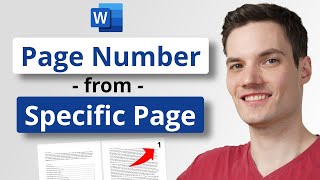
6:47
How to Insert Page Number in Word from Spe...
Kevin Stratvert
1,376,098 views

0:57
Como Inserir Número de Páginas no Word
Fantastic Info
2,444 views

3:45
📄 Como numerar páginas a partir da Introd...
Cafemática | Prof Fernando
17,103 views

5:50
Inserir numeração de páginas a partir da i...
Vitor Rufino
1,615,193 views

5:11
Como adicionar numeração de páginas a part...
Fabio Gaspar
1,737,708 views

0:53
Quebra de página no Microsoft Word
Professora Aline Elias
53,082 views

6:50
5-dars | Kompyuter savodxonligi | Wordda r...
VALI-TEACH o'quv markazi
30 views

1:07:46
10 Passos para Formatar o seu TCC do ZERO ...
Hashtag Treinamentos
62,574 views

15:37
COMO INSERIR NÚMERO DE PÁGINA A PARTIR DE ...
Optimiza Tech | Inácio Belo
83 views

4:17
📃 WORD | Normas da ABNT - Como numerar pá...
Cafemática | Prof Fernando
23,358 views

9:00
Número de Páginas a partir da INTRODUÇÃO -...
Professor Hernán
13,537 views

11:03
Como numerar paginas no word para o seu TC...
André Fontenelle
448,117 views

3:31
Como inserir número de páginas a partir da...
Max Dicas
4,589,350 views

0:57
Numeração de Página @ProfessorClaudioDamas...
Professor Claudio Damasceno
31,188 views

1:51
Como Inserir Número de Páginas no Word a P...
AprendaFacil Br
344,980 views
![COMO INSERIR ÍNDICE AUTOMÁTICO NO WORD: [POR MEIO DE UM MÉTODO DIFERENTE]](https://img.youtube.com/vi/Tn1BsH5nsTs/mqdefault.jpg)
26:03
COMO INSERIR ÍNDICE AUTOMÁTICO NO WORD: [P...
Optimiza Tech | Inácio Belo
4,136 views